orel-Sesión 01
A. ENTORNO DE DISEÑO
Es un programa de creación de figuras vectoriales, básica y sencilla de usar. El programa fue creado para la creación rápida y fácil de dibujo y maquetación de diseños de impresión.
Ingresar a CorelDraw
- Pasos para abrir CorelDraw
- Clic en botón Iniciar
- Programas
- CorelDraw
- Nuevo Documento Vacio
La Ventana de CorelDraw
El entorno de CorelDraw
§ La barra de menú.- Contiene las operaciones de Corel agrupadas en menús desplegables.
§ La barra de menú.- Contiene las operaciones de Corel agrupadas en menús desplegables.
§ La barra de propiedades.- Permite escoger configuraciones para la página o los objetos.
§ La caja de herramientas.- Son las herramientas que permiten crear los diseños vectoriales.
En la esquina inferior derecha se observa un triángulo que permite mostrar más herramientas.
§ La página de dibujo.- Es la hoja de trabajo donde crearemos los diseños.


B. CONFIGURACIÓN DE LA PÁGINA
- Tamaño de la página.- Son las herramientas que permiten crear los diseños vectoriales
- Dimensiones de la página.- Son las herramientas que permiten crear los diseños vectoriales
- Orientación de la página.- Son las herramientas que permiten crear los diseños vectoriales
- Unidades de medida.- Son las herramientas que permiten crear los diseños vectoriales
C. HERRAMIENTAS DE FORMAS BÁSICAS
- Herramienta rectángulo.- La herramienta rectángulo permite dibujar figurar cuadradas y rectangulares. Para activar la herramienta, presiona la tecla F6.

DISEÑOS REALIZADOS CON ESTA HERRAMIENTA
- Herramienta elipse.- La herramienta Elipse permite crear figuras circulares o elipses. Para activar la herramienta, presionamos la tecla F7.

DISEÑOS REALIZADOS CON ESTA HERRAMIENTA
- Herramienta polígono.- Puede dibujar desde triángulos hasta figuras poligonales de varios lados. Para activar presiono la tecla Y.

DISEÑOS REALIZADOS CON ESTA HERRAMIENTA
- Herramienta estrella.- Puedo dibujar una estrella. Esta se encuentra en el grupo polígono.
- Herramienta estrella compleja.- Una Estrella Compleja posee lados que se cruzan. Esa forma se encuentra en el grupo polígono.
- Herramienta papel gráfico.- Permite dibujar un gráfico compuesta por filas y columnas.
- Herramienta espiral.- Utilizando la herramienta espiral, puedo dibujar dos tipos de espirales: simétrica o logarítmica. Para activar la herramienta, presione la tecla A.
- Herramientas formas básicas.- Contiene un conjunto de formas preestablecidas que se pueden modificar

EJERCICIOS PRÁCTICOS
 . . |  |  |
 |  |  |
 |  |  |
Tomado de : http://deniestrella.blogspot.pe/p/corel-sesion-01.html




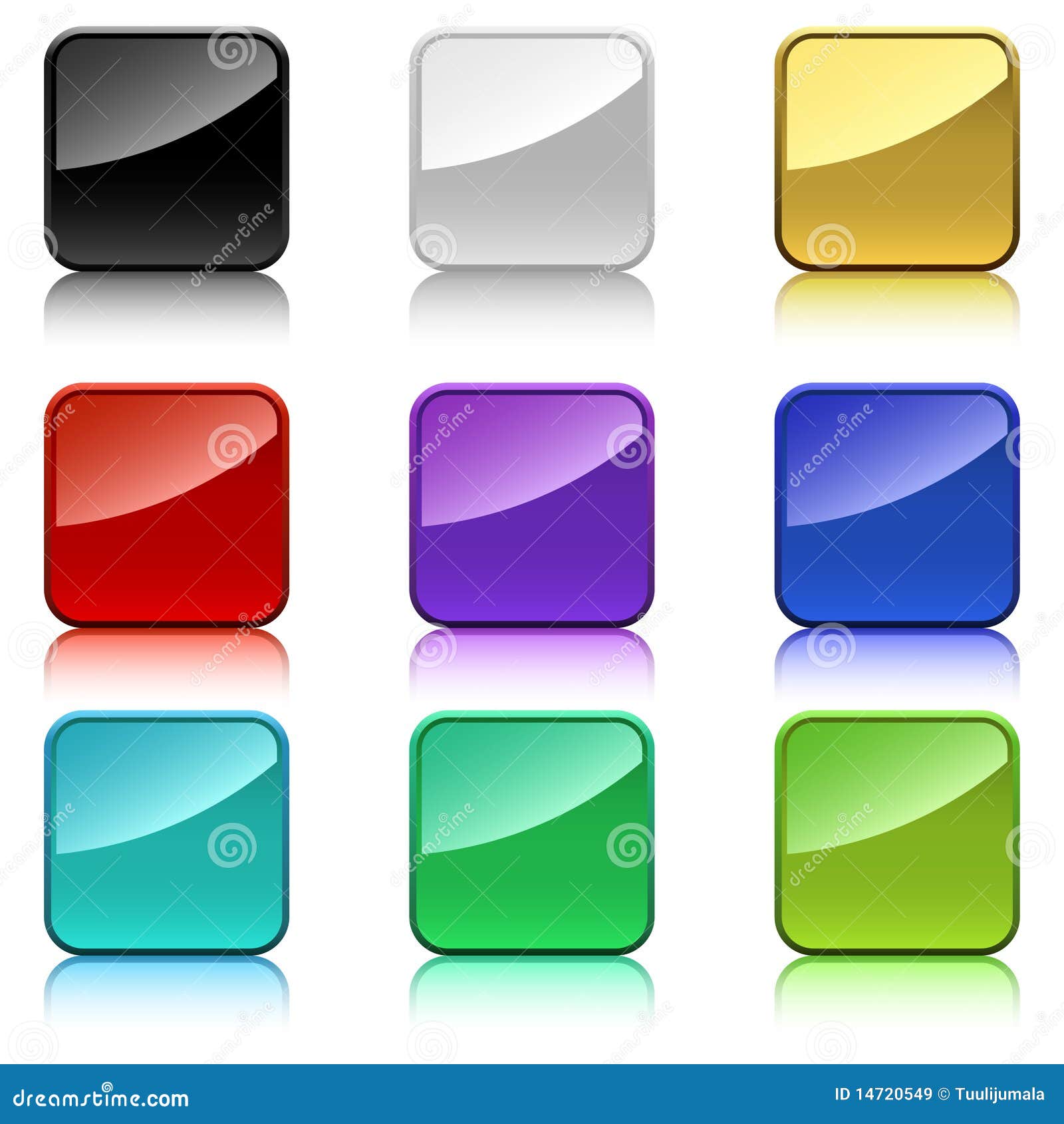
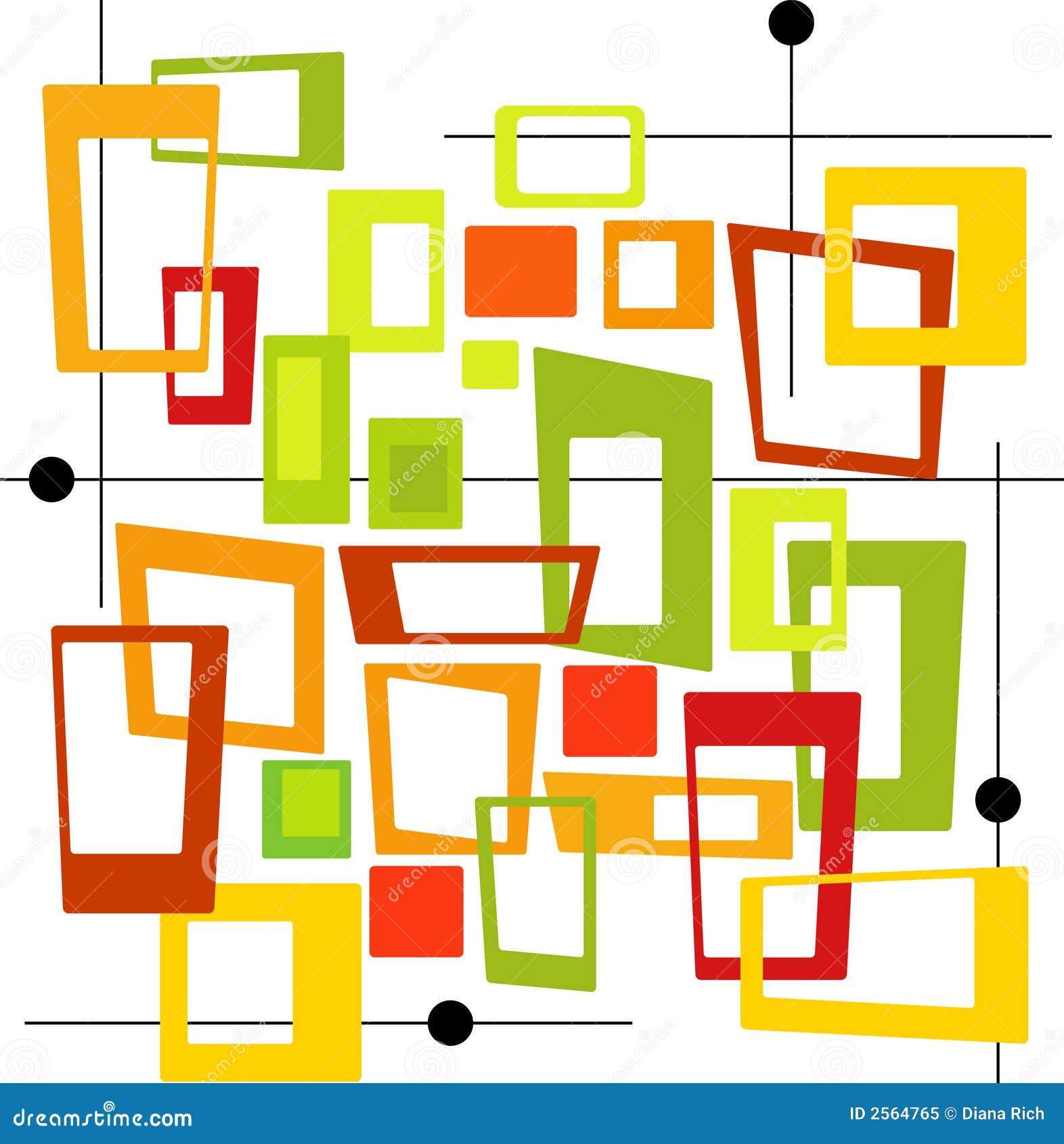









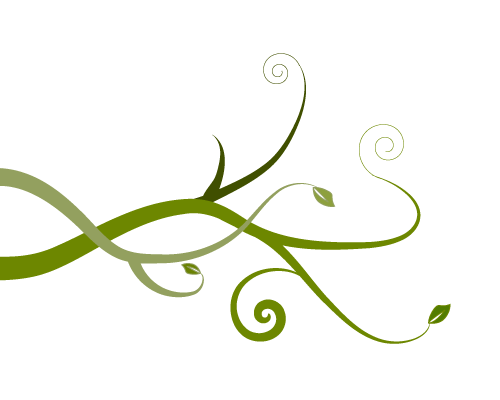





No hay comentarios:
Publicar un comentario